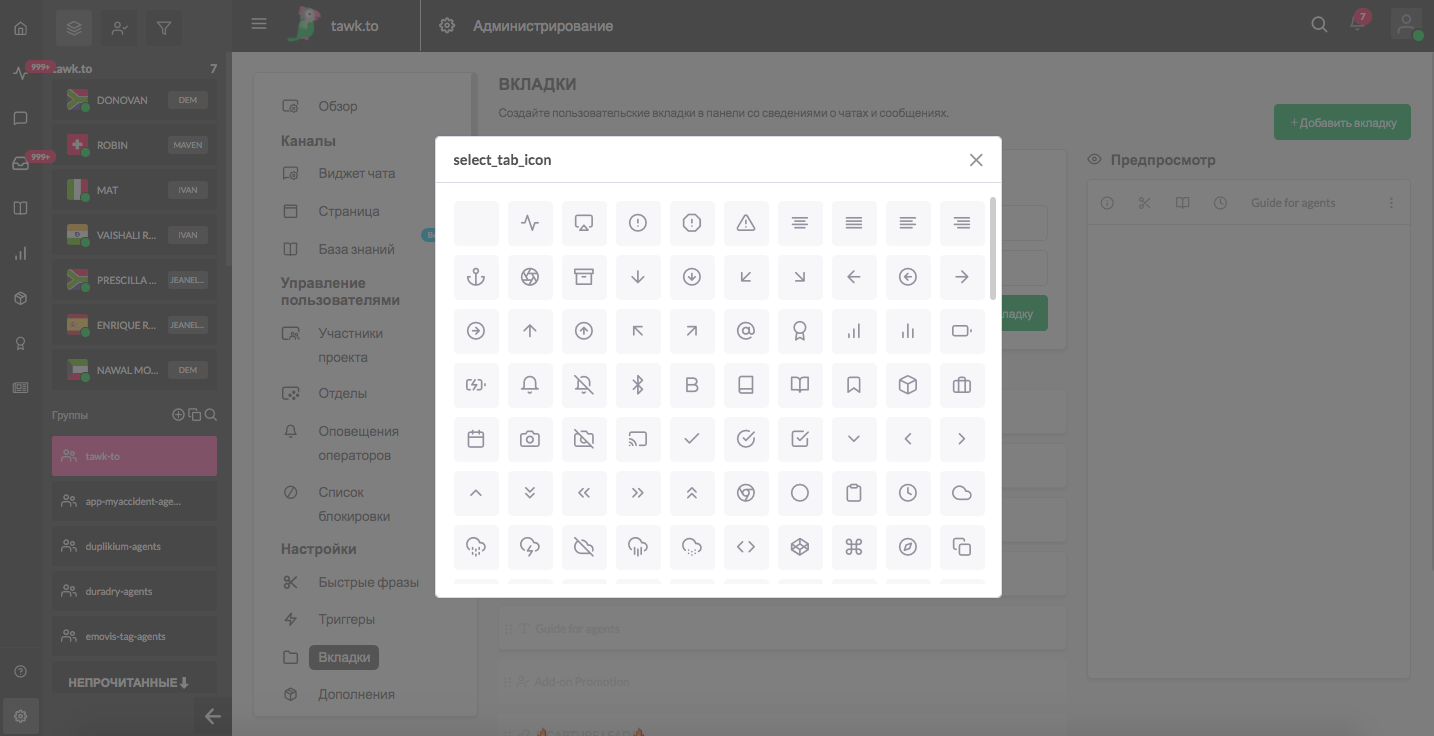Создание и управление вкладками
Наличие доступа к информации при ответе в чате делает чат не просто хорошим, но и принесет максимальную пользу посетителю.
Вкладки помогают операторам сортировать информацию и получать доступ к дополнительным функциям, не выходя из панели управления. Имея в быстром доступе всю информацию, необходимую для обеспечения качества рабочих процессов, вы можете более эффективно отвечать в чате и экономить время для других дел.
Как легко и быстро внести изменения в существующее оповещение оператора или создать новое:
Если у вас несколько проектов, убедитесь, что вы просматриваете правильный, наведя курсор на иконку-гамбургер в верхней части панели управления.
Затем перейдите в раздел Администрирование - Настройки - Вкладки.
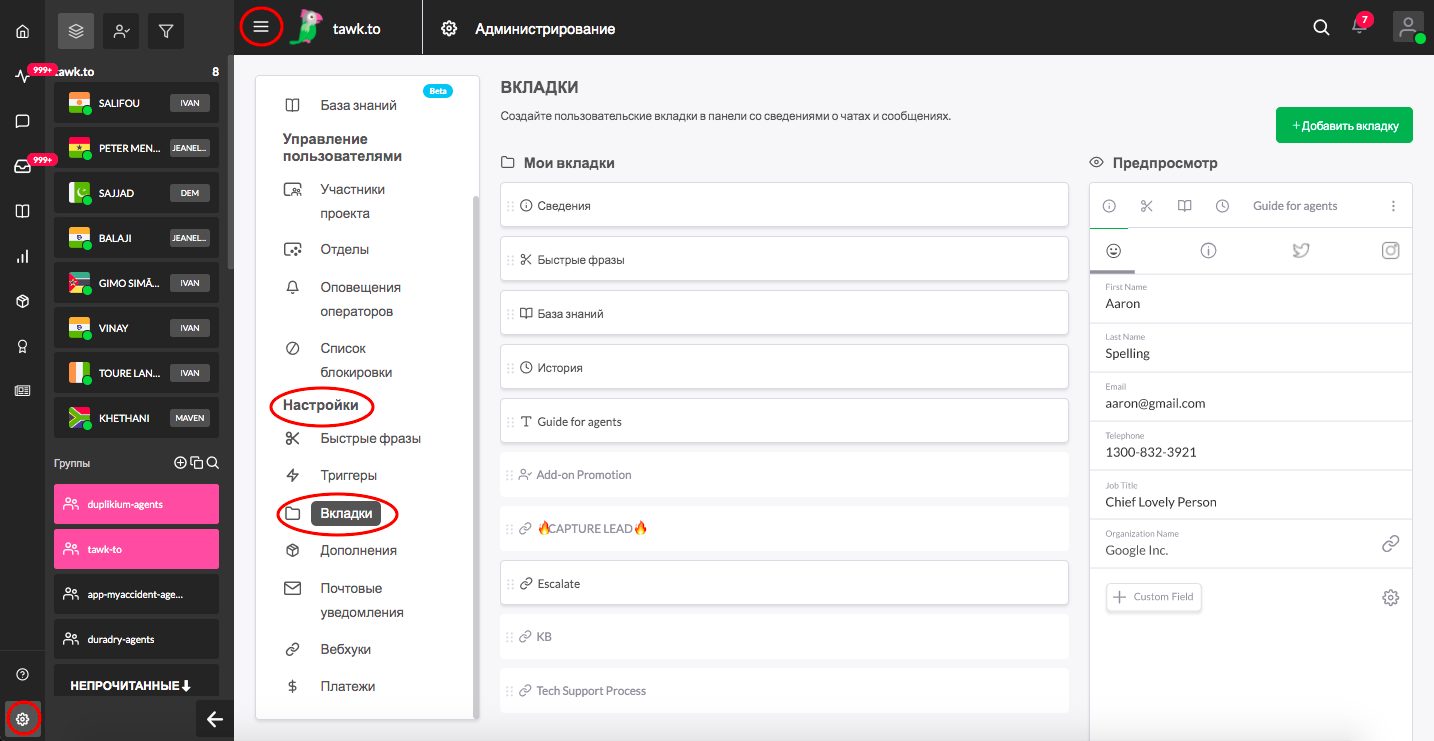
На странице Вкладки вы увидите список всех текущих вкладок, доступных операторам при ответе в чате для текущего выбранного проекта под заголовком Мои вкладки. Вкладки Сведения, База знаний, Быстрые фразы и История доступны по умолчанию и позволяют быстро понять, для чего можно использовать ту или иную вкладку.
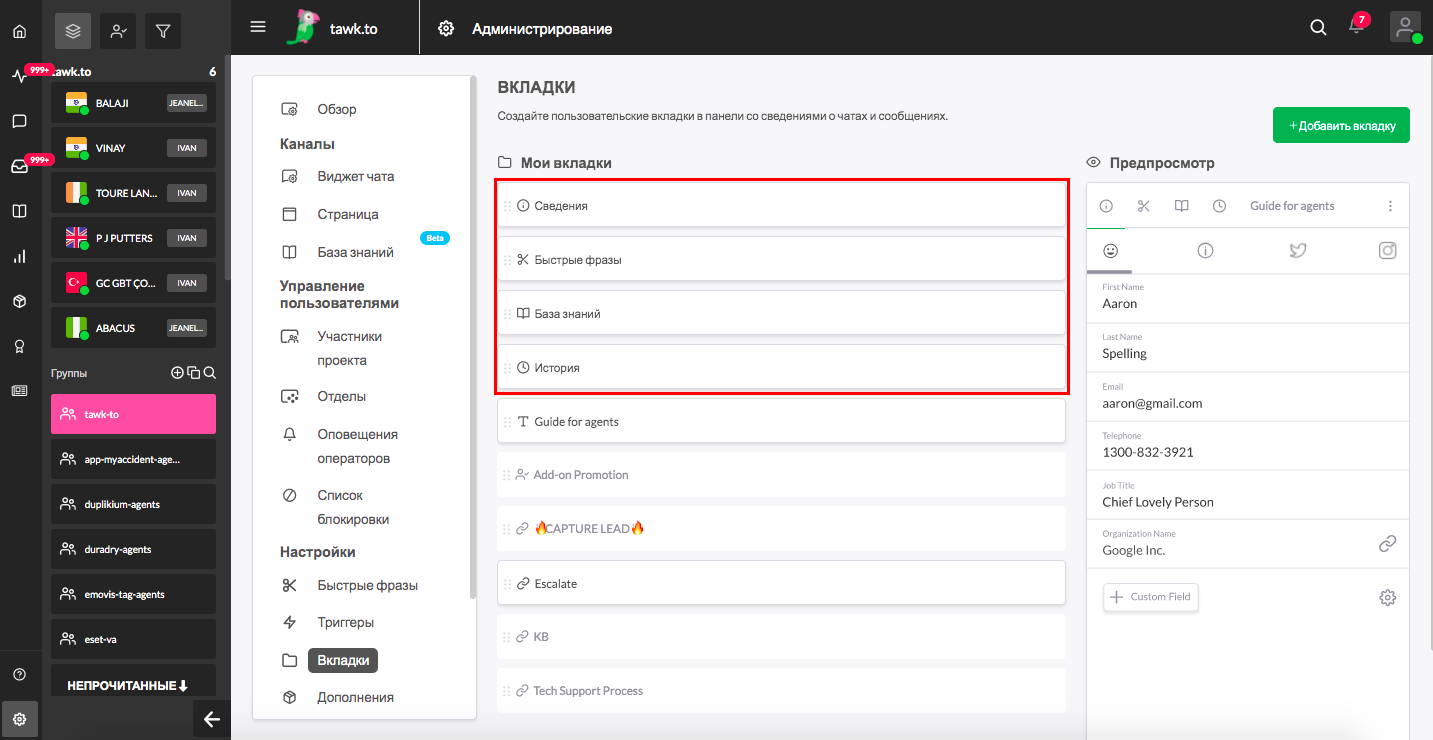
Во вкладке Сведения отображаются данные по текущему чату. Некоторые параметры включены автоматически, например IP-адрес посетителя и операционная система. Другая информация может быть введена операторами или добавлена с помощью предчатовой формы, например, имя посетителя и адрес электронной почты.
Вкладки База знаний и Быстрые фразы позволяют операторам очень быстро получить доступ к обеим этим функциям. Операторы могут увидеть полный список всех доступных быстрых фраз или просмотреть базу знаний, чтобы найти ответы на входящий вопрос.
Во вкладке История хранятся записи прошедших чатов. Вы можете выбрать для просмотра чаты с текущим посетителем или все чаты, относящиеся к вашему проекту. Если оператор видит, что это не первое посещение посетителя, он может быстро открыть предыдущие чаты, чтобы просмотреть последние разговоры, или перейти к предыдущему чату с аналогичной ситуацией, чтобы получить подсказку о том, как ответить на вопросы посетителей.
Вкладки Сведения, База знаний, Быстрые фразы и История нельзя редактировать, но их можно удалить или отключить. Чтобы внести изменения в существующую вкладку, наведите на нее курсор, и вы увидите всплывающие варианты удаления или отключения вкладки. Если это настраиваемая вкладка, вы также увидите значок карандаша, нажав который, можно отредактировать вкладку.
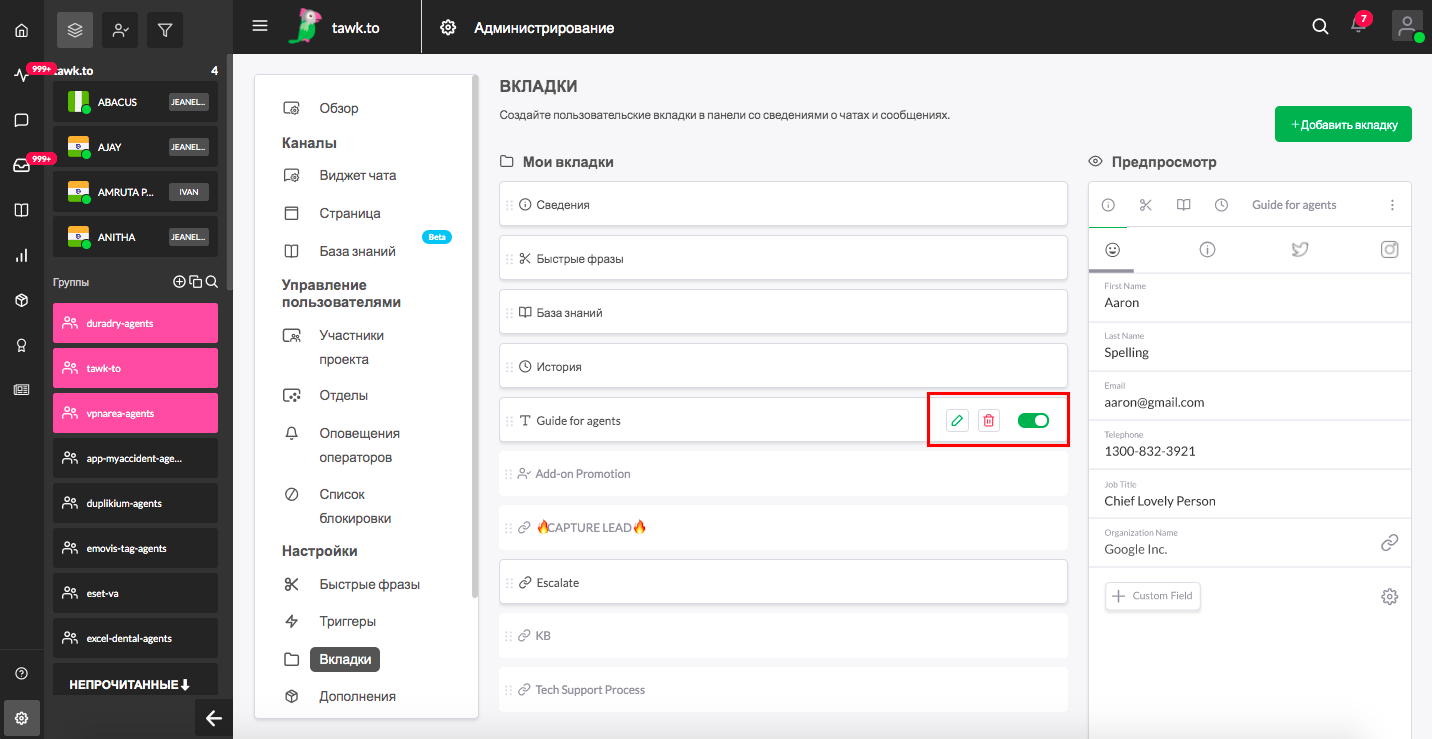
Функция предпросмотра в правой части страницы дает вам быстрое представление о том, что оператор увидит при просмотре вкладки во время ответа в чате. Вы можете переключаться между разными вкладками, кликая на символы для каждой в верхней части окна.
Чтобы создать новую вкладку, нажмите зеленую кнопку + Добавить вкладку в правом верхнем углу и выберите один из четырех появившихся вариантов.
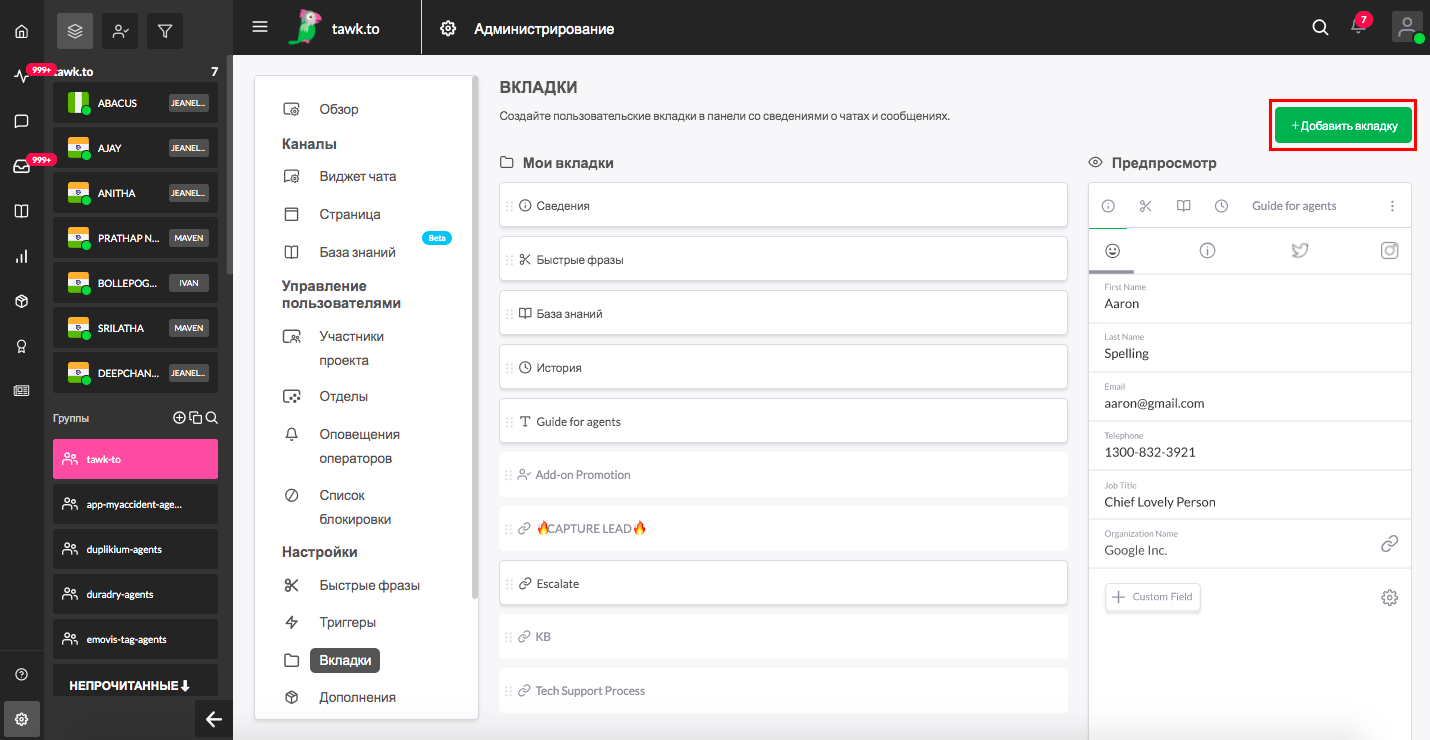
+ URL
Добавление вкладки URL-адреса позволяет встроить сайт в эту вкладку. Вам просто нужно дать вкладке имя и ввести URL-адрес.
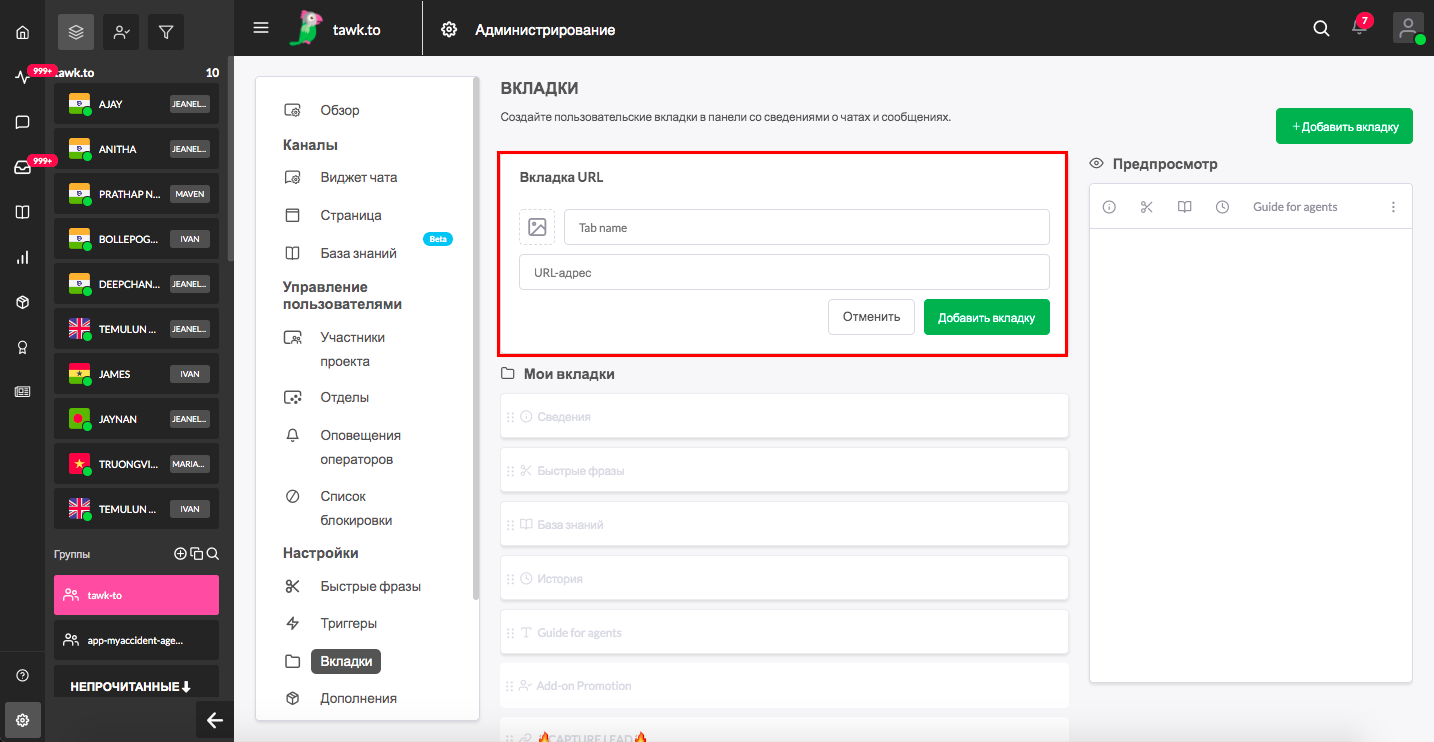
Эту вкладку можно использовать как удобный способ для операторов получить доступ к страницам, на которые они обычно ссылаются. Создайте вкладку URL-адреса для любых часто посещаемых веб-страниц, предоставляя вашим операторам быстрый и легкий доступ прямо в чате. Вы даже можете включить вкладку для форм, систем бронирования или документов Google.
+ Текст
Эта вкладка помогает убедиться, что операторы, отвечающие в чате, имеют доступ к конкретной информации, которая им нужна. Вы можете обрисовать политику, дать ответы на часто задаваемые вопросы или создать руководства, которым должны следовать операторы.
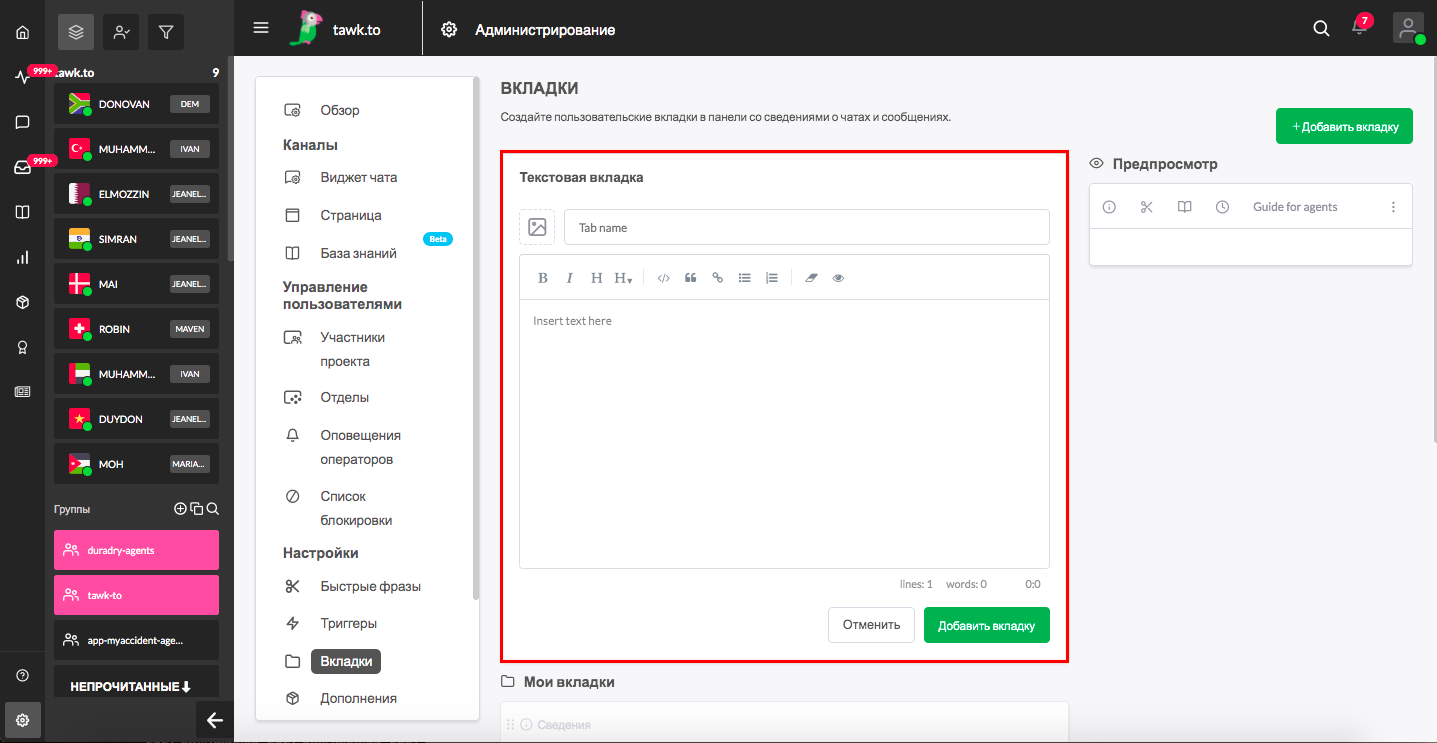
+ Меню
Вкладка Меню служит исключительно для организации других вкладок. Во вкладке Меню вы можете перечислить вкладки Текст и URL, чтобы пользователи могли легко перемещаться, щелкая на вкладку в чате. Если вы беспокоитесь о том, что несколько настраиваемых вкладок займут много места, вкладки меню, наоборот, помогут максимально систематизировать информацию.
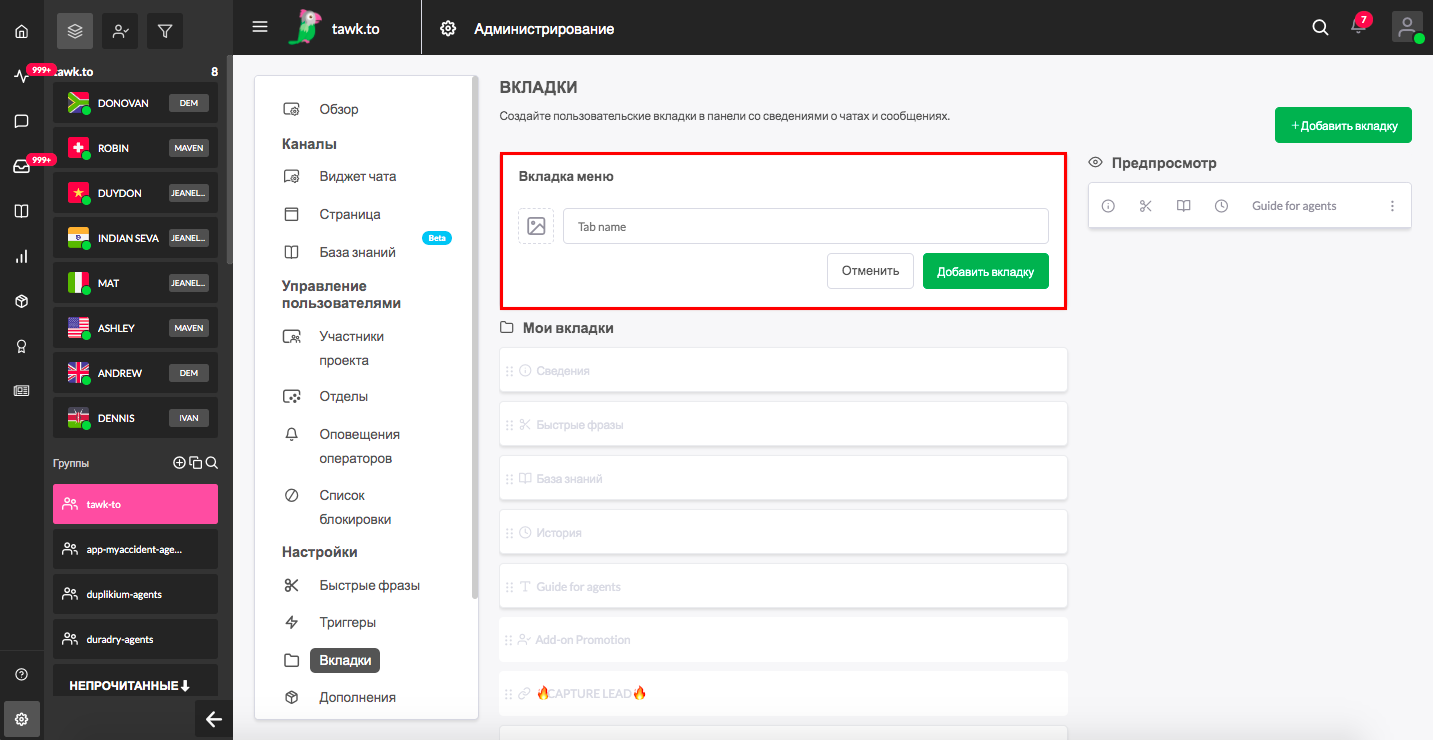
+ Чат
Выберите + Чат, чтобы добавить личные сообщения и групповые чаты, что позволит вам общаться со своей командой во время разговора с посетителем, даже не меняя окна.
Теперь вам просто нужно дать вкладке имя, выбрать Группы или Личные сообщения и выбрать члена группы или проекта из выпадающего списка. После того, как вы выбрали чат, который хотите добавить во вкладку, нажмите зеленую кнопку Добавить вкладку. Готово!
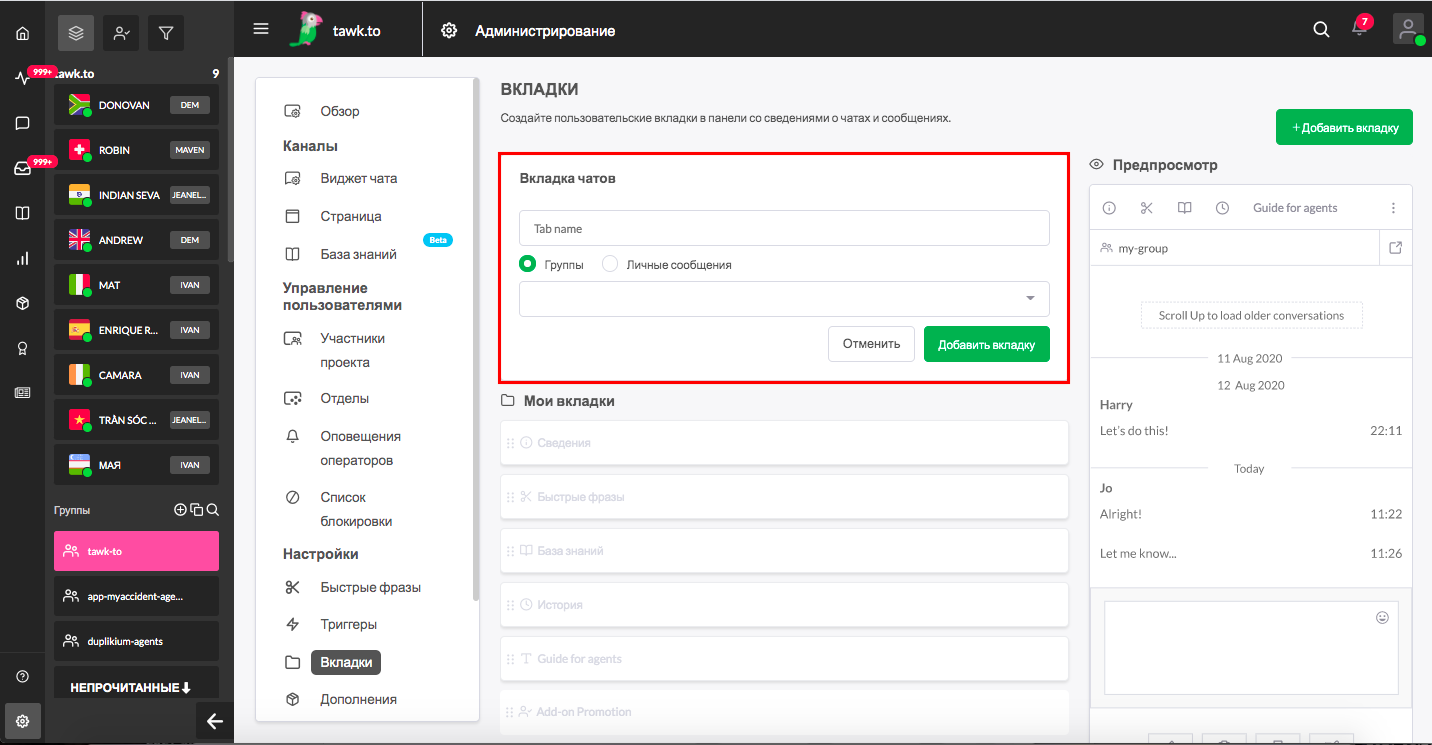
Вы также можете назначить значок и выбрать изображение любой вкладки Текст, URL-адрес или Меню, щелкнув изображение рядом с текстовым полем Имя вкладки.
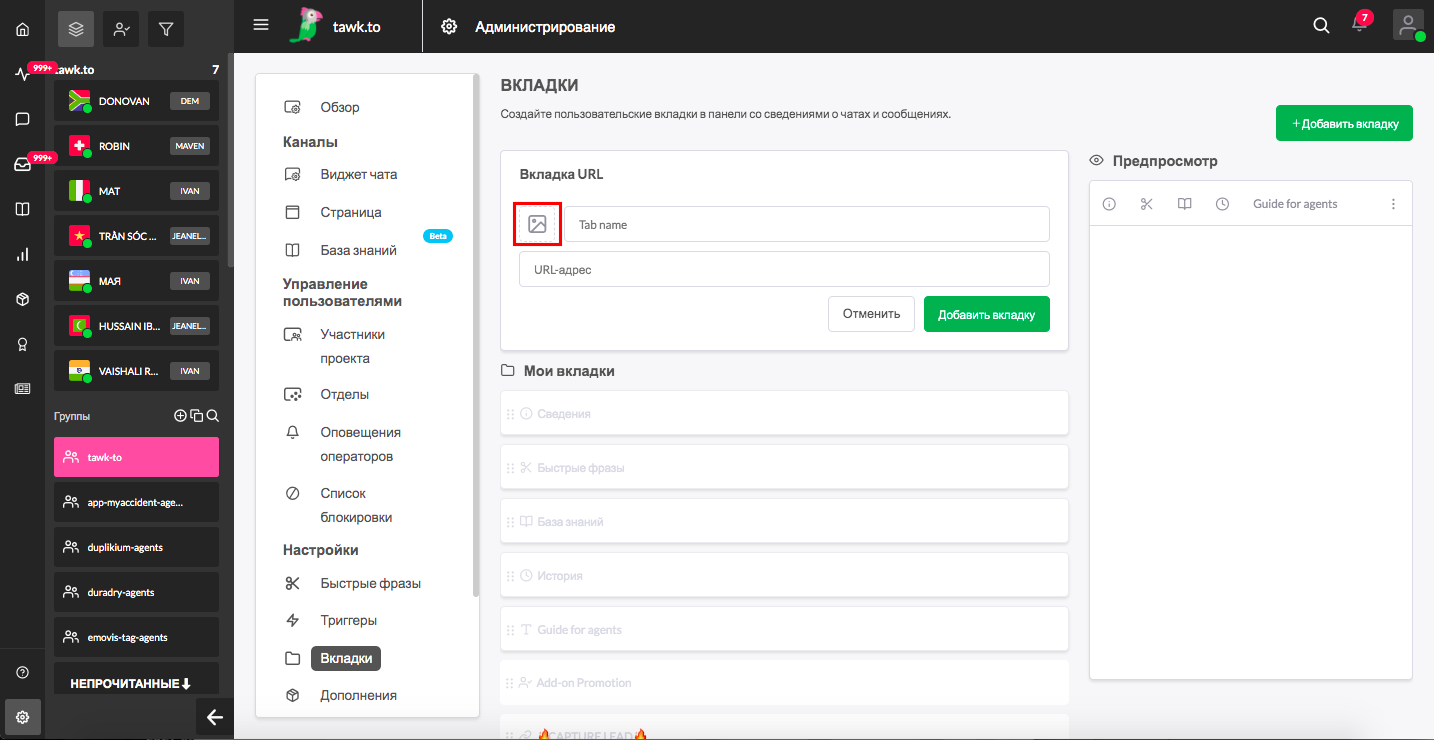
Откроется новое окно, где вы сможете выбрать значок из списка доступных символов.